सुडो टूल विंडोज़ पर आ रहा है: इसका उपयोग कैसे और क्यों करें
यदि आप अपने विंडोज सेटअप में बदलाव के प्रशंसक हैं, तो आपको अक्सर "उन्नत" या प्रशासक-स्तरीय कमांड चलाने की आवश्यकता होती है। आप शायद प्रशासक के रूप में कमांड प्रॉम्प्ट चलाकर ऐसा करने के आदी हैं, लेकिन विंडोज़ पर सूडो के साथ यह बहुत आसान हो जाएगा।
सूडो कमांड क्या करता है?
विंडोज़ पर सेटिंग्स ऐप्स और उपयोग में आसान कॉन्फ़िगरेशन विज़ार्ड के माध्यम से सब कुछ कॉन्फ़िगर करने पर सामान्य फोकस के बावजूद, कभी-कभार, आपको अभी भी कमांड टाइप करने की आवश्यकता होती है। इनमें से कई आपके मानक उपयोगकर्ता खाते के साथ काम नहीं करेंगे। इसके बजाय, आपको उन्हें एक व्यवस्थापक के रूप में चलाने की आवश्यकता है। विंडोज़ में प्रशासक की अनुमति की आवश्यकता अभी भी एक अपेक्षाकृत नई अवधारणा है, लेकिन पुराने ऑपरेटिंग सिस्टम में यह बहुत लंबे समय तक प्रचलित थी।
यह इतना प्रचलित था कि ऑपरेटिंग सिस्टम डेवलपर्स ने दशकों पहले समस्या के समाधान के बारे में सोचा था। यूनिक्स इंस्टॉलेशन में एक su कमांड था, और अब भी है, जिसका अर्थ है "उपयोगकर्ता को स्विच करें।" यह आपको किसी अन्य उपयोगकर्ता के खाते को स्विच करने की अनुमति देगा, लेकिन आपको डिफ़ॉल्ट रूप से सिस्टम के व्यवस्थापक, या सुपरयूज़र खाते के रूप में चलाने की अनुमति भी दे सकता है।
यह समाधान काम करता था, लेकिन एक कमांड चलाने के लिए व्यवस्थापक के रूप में लॉग इन करना ओवरकिल जैसा लग रहा था। समाधान के रूप में, डेवलपर्स ने सुडो कमांड बनाया, जिसका अर्थ विभिन्न राय के आधार पर या तो "उपयोगकर्ता को स्विच करें और करें" या "सुपरयूजर करें" है। लंबी कहानी को संक्षेप में कहें तो, सुडो कमांड आपको उन्नत विशेषाधिकारों के साथ आसानी से एक कमांड चलाने की सुविधा देता है - यदि आप उत्सुक हैं तो हमने सु और सुडो के बीच अंतर को कवर किया है।
इसका मतलब है कि सूडो कमांड मोटे तौर पर कमांड प्रॉम्प्ट ऐप पर राइट-क्लिक करने, एडमिनिस्ट्रेटर के रूप में रन का चयन करने और do_something जैसे कमांड चलाने के बराबर है। सुडो कमांड की मदद से, आपको कमांड प्रॉम्प्ट को प्रशासक के रूप में चलाने के बारे में याद रखने की चिंता करने की आवश्यकता नहीं है। इसके बजाय, बस sudo do_something टाइप करें, और कमांड बिल्कुल उसी तरह से काम करेगा।
कौन से विंडोज़ संस्करण सुडो कमांड चला सकते हैं?
माइक्रोसॉफ्ट विंडोज 11 में सुडो कमांड जोड़ रहा है, और यह देखते हुए कि विंडोज 10 के लिए समर्थन बंद हो रहा है, हमें जल्द ही वहां कमांड आने की उम्मीद नहीं है। लेखन के समय, सुडो कमांड केवल विंडोज इनसाइडर प्रतिभागियों (26045 और बाद के संस्करण) के लिए उपलब्ध है, विशेष रूप से डेवलपर और विंडोज कैनरी चैनलों पर।
माइक्रोसॉफ्ट द्वारा इन संस्करणों में परीक्षण की जाने वाली कुछ सुविधाओं के विपरीत, यह काफी संभावना है कि सूडो जल्द ही ऑपरेटिंग सिस्टम पर आने वाला है।
विंडोज पर सूडो कमांड कैसे सक्षम करें
यदि आपके विंडोज के संस्करण के लिए सूडो कमांड अभी तक उपलब्ध नहीं है, तो आपको विंडोज इनसाइडर के लिए साइन अप करना होगा। यह एक सरल प्रक्रिया है, लेकिन सावधान रहें: डेवलपर और कैनरी विकल्प अस्थिर हो सकते हैं, इसलिए ऐसे पीसी पर उनका उपयोग न करें जिस पर आप डेटा खोने के इच्छुक नहीं हैं।
एक बार जब आप विंडोज़ का एक संस्करण चला रहे हैं जिसमें सुडो कमांड उपलब्ध है, तो इसे सक्षम करना एक सरल प्रक्रिया है। सेटिंग्स ऐप खोलें, फिर बाईं ओर सिस्टम और विंडो के मुख्य क्षेत्र से डेवलपर्स के लिए चुनें।
यहां, नीचे स्क्रॉल करें और उस चेकबॉक्स को सक्षम करें जिसमें लिखा है Sudo सक्षम करें।
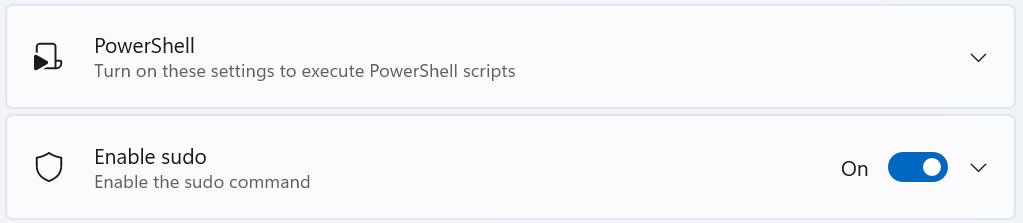
कमांड प्रॉम्प्ट के माध्यम से सूडो को सक्षम करें
यदि आप अधिक कमांड-लाइन उन्मुख हैं, तो आप कमांड प्रॉम्प्ट के माध्यम से भी सूडो को सक्षम कर सकते हैं। कुछ हद तक विडंबना यह है कि इसके लिए आपको एक उन्नत सीएमडी विंडो चलाने की आवश्यकता होती है। विंडोज़ कुंजी दबाएँ, "कमांड" टाइप करें, फिर कमांड प्रॉम्प्ट (या पॉवरशेल) पर राइट-क्लिक करें और व्यवस्थापक के रूप में चलाएँ चुनें।
इस प्रॉम्प्ट में, निम्नलिखित कमांड चलाएँ:
sudo config --enableenable 
विंडोज़ पर सूडो कमांड का उपयोग कैसे करें
विंडोज़ पर सुडो कमांड सक्षम करने के बाद, इसका उपयोग करना आसान है। बस किसी भी कमांड के साथ sudo कमांड को जोड़ें जिसे आपको आमतौर पर एक व्यवस्थापक के रूप में चलाने की आवश्यकता होगी, फिर आने वाले संकेतों को स्वीकार करें।
माइक्रोसॉफ्ट का एक उदाहरण netstat कमांड का उपयोग करता है:
sudo netstat -ab 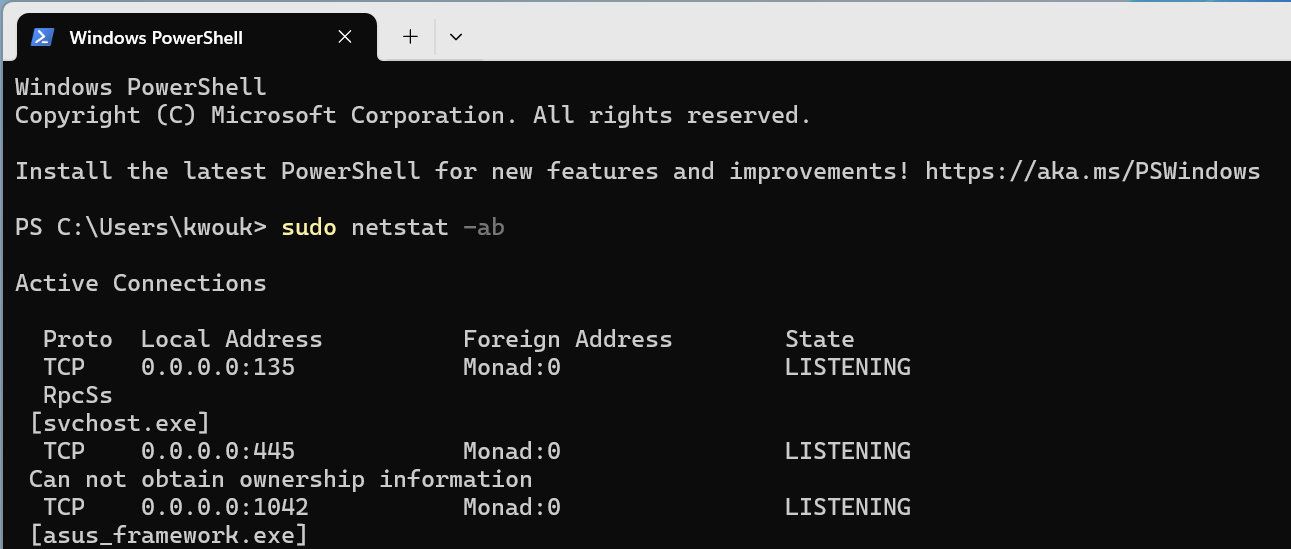
यह सुविधा प्रतीत हो सकती है थोड़ा अनावश्यक—और कई लोगों के लिए, यह है। जैसा कि कहा गया है, यदि आप अपना दिन विंडोज़ पर एक के बाद एक कमांड चलाने में बिताते हैं और सूडो कमांड की सरलता की कामना करते हैं, तो इसके जुड़ने से आपका जीवन आसान हो जाएगा।
माइक्रोसॉफ्ट सूडो के कार्यान्वयन के लिए प्रतिबद्ध प्रतीत होता है, यहां तक कि सूडो को गिटहब पर ओपन सोर्स के रूप में जारी करने के लिए भी आगे बढ़ रहा है। यदि इसे पढ़ने से आप विंडोज़ में हुड के नीचे क्या चल रहा है इसके बारे में अधिक जानने के लिए प्रेरित होते हैं, तो हमारे आदेशों की सूची पर एक नज़र डालना सुनिश्चित करें जो प्रत्येक विंडोज़ उपयोगकर्ता को जानना चाहिए।
-
 Mac पर Safari के उच्च मेमोरी उपयोग को ठीक करने के 3 तरीकेबुनियादी सुधार अप्रासंगिक टैब बंद करें: उन टैब को बंद करें जिनका आप सफारी में अक्सर उपयोग नहीं करते हैं। प्रत्येक टैब आपके Mac की RAM का उपयोग करता है...सॉफ्टवेयर ट्यूटोरियल 2024-11-05 को प्रकाशित
Mac पर Safari के उच्च मेमोरी उपयोग को ठीक करने के 3 तरीकेबुनियादी सुधार अप्रासंगिक टैब बंद करें: उन टैब को बंद करें जिनका आप सफारी में अक्सर उपयोग नहीं करते हैं। प्रत्येक टैब आपके Mac की RAM का उपयोग करता है...सॉफ्टवेयर ट्यूटोरियल 2024-11-05 को प्रकाशित -
 हुई एक अप्रत्याशित त्रुटि को ठीक करें और रोबॉक्स को छोड़ना होगायदि आपको गेम खेलना पसंद है, तो आपको Roblox से परिचित होना चाहिए। यह एक बहुत ही लोकप्रिय गेमिंग प्लेटफॉर्म है। हालाँकि, कभी-कभी आपको इस समस्या का सामना...सॉफ्टवेयर ट्यूटोरियल 2024-11-05 को प्रकाशित
हुई एक अप्रत्याशित त्रुटि को ठीक करें और रोबॉक्स को छोड़ना होगायदि आपको गेम खेलना पसंद है, तो आपको Roblox से परिचित होना चाहिए। यह एक बहुत ही लोकप्रिय गेमिंग प्लेटफॉर्म है। हालाँकि, कभी-कभी आपको इस समस्या का सामना...सॉफ्टवेयर ट्यूटोरियल 2024-11-05 को प्रकाशित -
 आपके पुराने पीसी के प्रदर्शन को बढ़ाने के 5 पर्यावरण-अनुकूल तरीके1. थर्मल पेस्ट को साफ करें और दोबारा लगाएं समय के साथ, भले ही आपने पूर्व-निर्मित पीसी या लैपटॉप खरीदा हो या इसे स्वयं असेंबल किया हो, आपके एसओसी...सॉफ्टवेयर ट्यूटोरियल 2024-11-05 को प्रकाशित
आपके पुराने पीसी के प्रदर्शन को बढ़ाने के 5 पर्यावरण-अनुकूल तरीके1. थर्मल पेस्ट को साफ करें और दोबारा लगाएं समय के साथ, भले ही आपने पूर्व-निर्मित पीसी या लैपटॉप खरीदा हो या इसे स्वयं असेंबल किया हो, आपके एसओसी...सॉफ्टवेयर ट्यूटोरियल 2024-11-05 को प्रकाशित -
 विंडोज 11 में टास्कबार का रंग कैसे बदलेंटास्कबार का रंग बदलना डिजिटल कैनवास पर अपना स्पर्श जोड़ने का एक सरल लेकिन प्रभावी तरीका है। चाहे आप न्यूनतमवादी हों या बोल्ड स्टेटमेंट के प्रशंसक हों,...सॉफ्टवेयर ट्यूटोरियल 2024-11-05 को प्रकाशित
विंडोज 11 में टास्कबार का रंग कैसे बदलेंटास्कबार का रंग बदलना डिजिटल कैनवास पर अपना स्पर्श जोड़ने का एक सरल लेकिन प्रभावी तरीका है। चाहे आप न्यूनतमवादी हों या बोल्ड स्टेटमेंट के प्रशंसक हों,...सॉफ्टवेयर ट्यूटोरियल 2024-11-05 को प्रकाशित -
 IPhone और Android पर भेजे गए संदेश की ध्वनि को कैसे बंद करेंसूचनाएं और ध्वनियां आपको नए संदेशों के बारे में बताती हैं, लेकिन कुछ ध्वनियां, जैसे कि जब आप अपने फोन से कोई संदेश भेजते हैं, अनावश्यक हो सकती हैं। यद...सॉफ्टवेयर ट्यूटोरियल 2024-11-05 को प्रकाशित
IPhone और Android पर भेजे गए संदेश की ध्वनि को कैसे बंद करेंसूचनाएं और ध्वनियां आपको नए संदेशों के बारे में बताती हैं, लेकिन कुछ ध्वनियां, जैसे कि जब आप अपने फोन से कोई संदेश भेजते हैं, अनावश्यक हो सकती हैं। यद...सॉफ्टवेयर ट्यूटोरियल 2024-11-05 को प्रकाशित -
 iPhone या iPad गर्म हो रहा है? जानें कि इसे क्यों और कैसे ठीक करेंलेकिन छूने पर गर्म होने वाले उपकरण और अत्यधिक गर्म होने वाले उपकरण में अंतर होता है। हम कारणों का पता लगाएंगे और चर्चा करेंगे कि आपका iPhone क्यों गर...सॉफ्टवेयर ट्यूटोरियल 2024-11-05 को प्रकाशित
iPhone या iPad गर्म हो रहा है? जानें कि इसे क्यों और कैसे ठीक करेंलेकिन छूने पर गर्म होने वाले उपकरण और अत्यधिक गर्म होने वाले उपकरण में अंतर होता है। हम कारणों का पता लगाएंगे और चर्चा करेंगे कि आपका iPhone क्यों गर...सॉफ्टवेयर ट्यूटोरियल 2024-11-05 को प्रकाशित -
 विंडोज़ 11 पर काम न करने वाले डेस्कटॉप शॉर्टकट के लिए 4 समाधानबुनियादी सुधार: कंप्यूटर को पुनरारंभ करें: कभी-कभी, आपको केवल पुनरारंभ की आवश्यकता होती है क्योंकि यह समस्याग्रस्त प्रक्रियाओं को मजबूर करने के लिए प...सॉफ्टवेयर ट्यूटोरियल 2024-11-05 को प्रकाशित
विंडोज़ 11 पर काम न करने वाले डेस्कटॉप शॉर्टकट के लिए 4 समाधानबुनियादी सुधार: कंप्यूटर को पुनरारंभ करें: कभी-कभी, आपको केवल पुनरारंभ की आवश्यकता होती है क्योंकि यह समस्याग्रस्त प्रक्रियाओं को मजबूर करने के लिए प...सॉफ्टवेयर ट्यूटोरियल 2024-11-05 को प्रकाशित -
 विंडोज अपडेट त्रुटि 0x80070658 को कैसे ठीक करें: चरणबद्ध मार्गदर्शिकासर्वोत्तम कंप्यूटर प्रदर्शन सुनिश्चित करने के लिए, नवीनतम विंडोज अपडेट की समय पर स्थापना महत्वपूर्ण है। इस प्रक्रिया के दौरान उपयोगकर्ताओं को Windows ...सॉफ्टवेयर ट्यूटोरियल 2024-11-05 को प्रकाशित
विंडोज अपडेट त्रुटि 0x80070658 को कैसे ठीक करें: चरणबद्ध मार्गदर्शिकासर्वोत्तम कंप्यूटर प्रदर्शन सुनिश्चित करने के लिए, नवीनतम विंडोज अपडेट की समय पर स्थापना महत्वपूर्ण है। इस प्रक्रिया के दौरान उपयोगकर्ताओं को Windows ...सॉफ्टवेयर ट्यूटोरियल 2024-11-05 को प्रकाशित -
 एक्सेल डेटा का विश्लेषण करने के लिए AI का उपयोग कैसे करेंमाइक्रोसॉफ्ट के कोपायलट एआई को इसके प्रमुख अनुप्रयोगों के सूट में पेश किया गया है, जिसमें लंबे समय तक चलने वाला स्प्रेडशीट प्लेटफॉर्म एक्सेल भी शामिल ...सॉफ्टवेयर ट्यूटोरियल 2024-11-05 को प्रकाशित
एक्सेल डेटा का विश्लेषण करने के लिए AI का उपयोग कैसे करेंमाइक्रोसॉफ्ट के कोपायलट एआई को इसके प्रमुख अनुप्रयोगों के सूट में पेश किया गया है, जिसमें लंबे समय तक चलने वाला स्प्रेडशीट प्लेटफॉर्म एक्सेल भी शामिल ...सॉफ्टवेयर ट्यूटोरियल 2024-11-05 को प्रकाशित -
 फाइंड माई में दिखाई नहीं दे रहे एयरटैग को ठीक करने के 6 तरीकेआपकी कार की चाबियों को ट्रैक करने से लेकर आपके पालतू जानवरों पर नज़र रखने तक, Apple AirTags का उपयोग मामला विविध है। इन एयरटैग्स को फाइंड माई एप्लिकेश...सॉफ्टवेयर ट्यूटोरियल 2024-11-05 को प्रकाशित
फाइंड माई में दिखाई नहीं दे रहे एयरटैग को ठीक करने के 6 तरीकेआपकी कार की चाबियों को ट्रैक करने से लेकर आपके पालतू जानवरों पर नज़र रखने तक, Apple AirTags का उपयोग मामला विविध है। इन एयरटैग्स को फाइंड माई एप्लिकेश...सॉफ्टवेयर ट्यूटोरियल 2024-11-05 को प्रकाशित -
 Windows अद्यतन त्रुटि 0x800f0985: Windows 11 पर इसे कैसे ठीक करेंविंडोज़ अपडेट आवश्यक हैं, लेकिन कभी-कभी अपडेट प्रक्रिया के दौरान अपरिहार्य समस्याएं आ सकती हैं, जैसे विंडोज़ अपडेट त्रुटि 0x800f0985। यदि आपको ऐसी कोई...सॉफ्टवेयर ट्यूटोरियल 2024-11-05 को प्रकाशित
Windows अद्यतन त्रुटि 0x800f0985: Windows 11 पर इसे कैसे ठीक करेंविंडोज़ अपडेट आवश्यक हैं, लेकिन कभी-कभी अपडेट प्रक्रिया के दौरान अपरिहार्य समस्याएं आ सकती हैं, जैसे विंडोज़ अपडेट त्रुटि 0x800f0985। यदि आपको ऐसी कोई...सॉफ्टवेयर ट्यूटोरियल 2024-11-05 को प्रकाशित -
 Windows 11 24H2 ISO आधिकारिक संस्करण - डाउनलोड करें और ऑफ़लाइन इंस्टॉल करेंविंडोज 11 24H2 रिलीज की तारीख के बारे में बात करते हुए, माइक्रोसॉफ्ट ने दावा किया है कि यह 1 अक्टूबर, 2024 से उपलब्ध है। तो आप विंडोज 11 24H2 आईएसओ कै...सॉफ्टवेयर ट्यूटोरियल 2024-11-05 को प्रकाशित
Windows 11 24H2 ISO आधिकारिक संस्करण - डाउनलोड करें और ऑफ़लाइन इंस्टॉल करेंविंडोज 11 24H2 रिलीज की तारीख के बारे में बात करते हुए, माइक्रोसॉफ्ट ने दावा किया है कि यह 1 अक्टूबर, 2024 से उपलब्ध है। तो आप विंडोज 11 24H2 आईएसओ कै...सॉफ्टवेयर ट्यूटोरियल 2024-11-05 को प्रकाशित -
 मैक पर सफारी पॉप-अप ब्लॉकर को कैसे सक्षम या अक्षम करेंएक वेबसाइट के लिए सफारी में पॉप-अप को ब्लॉक या अनब्लॉक करें चरण 1: अपने Mac पर Safari खोलें और एक वेबसाइट पर नेविगेट करें। इसके बाद, मेनू बार से Safar...सॉफ्टवेयर ट्यूटोरियल 2024-11-05 को प्रकाशित
मैक पर सफारी पॉप-अप ब्लॉकर को कैसे सक्षम या अक्षम करेंएक वेबसाइट के लिए सफारी में पॉप-अप को ब्लॉक या अनब्लॉक करें चरण 1: अपने Mac पर Safari खोलें और एक वेबसाइट पर नेविगेट करें। इसके बाद, मेनू बार से Safar...सॉफ्टवेयर ट्यूटोरियल 2024-11-05 को प्रकाशित -
 iPhone संदेशों से विस्मयादिबोधक चिह्न हटाने के 3 तरीकेसमाधान 2: iMessage को बंद और चालू करें iMessage टॉगल को बंद और चालू करके, आप अपनी चैट को फिर से सिंक और डाउनलोड कर रहे हैं। यह किसी भी कनेक्शन-स...सॉफ्टवेयर ट्यूटोरियल 2024-11-05 को प्रकाशित
iPhone संदेशों से विस्मयादिबोधक चिह्न हटाने के 3 तरीकेसमाधान 2: iMessage को बंद और चालू करें iMessage टॉगल को बंद और चालू करके, आप अपनी चैट को फिर से सिंक और डाउनलोड कर रहे हैं। यह किसी भी कनेक्शन-स...सॉफ्टवेयर ट्यूटोरियल 2024-11-05 को प्रकाशित -
 विंडोज 11 पर प्रतिक्रिया नहीं दे रहे क्रिटिकल स्टीम कंपोनेंट (स्टीमवेबहेल्पर) को कैसे ठीक करेंप्रारंभिक सुधार व्यवस्थापक विशेषाधिकारों के साथ स्टीम को पुनरारंभ करें: Steamwebhelper.exe स्टीम क्लाइंट के अंदर सभी वेब सुविधाओं का प्रबंधन करता है। ...सॉफ्टवेयर ट्यूटोरियल 2024-11-05 को प्रकाशित
विंडोज 11 पर प्रतिक्रिया नहीं दे रहे क्रिटिकल स्टीम कंपोनेंट (स्टीमवेबहेल्पर) को कैसे ठीक करेंप्रारंभिक सुधार व्यवस्थापक विशेषाधिकारों के साथ स्टीम को पुनरारंभ करें: Steamwebhelper.exe स्टीम क्लाइंट के अंदर सभी वेब सुविधाओं का प्रबंधन करता है। ...सॉफ्टवेयर ट्यूटोरियल 2024-11-05 को प्रकाशित
चीनी भाषा का अध्ययन करें
- 1 आप चीनी भाषा में "चलना" कैसे कहते हैं? #का चीनी उच्चारण, #का चीनी सीखना
- 2 आप चीनी भाषा में "विमान ले लो" कैसे कहते हैं? #का चीनी उच्चारण, #का चीनी सीखना
- 3 आप चीनी भाषा में "ट्रेन ले लो" कैसे कहते हैं? #का चीनी उच्चारण, #का चीनी सीखना
- 4 आप चीनी भाषा में "बस ले लो" कैसे कहते हैं? #का चीनी उच्चारण, #का चीनी सीखना
- 5 चीनी भाषा में ड्राइव को क्या कहते हैं? #का चीनी उच्चारण, #का चीनी सीखना
- 6 तैराकी को चीनी भाषा में क्या कहते हैं? #का चीनी उच्चारण, #का चीनी सीखना
- 7 आप चीनी भाषा में साइकिल चलाने को क्या कहते हैं? #का चीनी उच्चारण, #का चीनी सीखना
- 8 आप चीनी भाषा में नमस्ते कैसे कहते हैं? 你好चीनी उच्चारण, 你好चीनी सीखना
- 9 आप चीनी भाषा में धन्यवाद कैसे कहते हैं? 谢谢चीनी उच्चारण, 谢谢चीनी सीखना
- 10 How to say goodbye in Chinese? 再见Chinese pronunciation, 再见Chinese learning

























